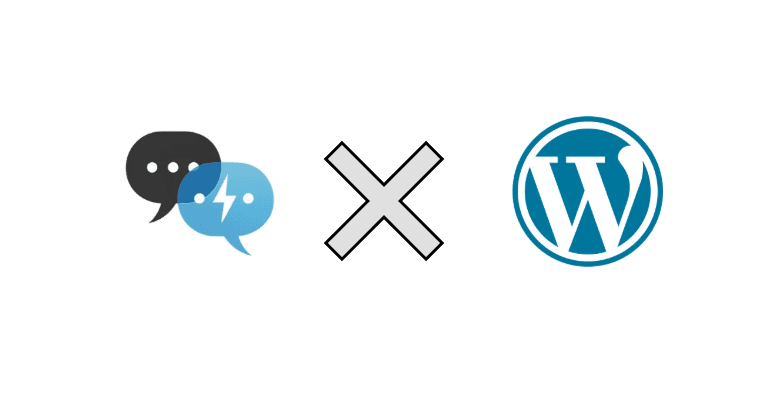
Come Aggiungere un Chatbot AI al Tuo Sito Web WordPress
Questa guida completa ti accompagnerà attraverso l'intero processo, dalla creazione all'integrazione di un chatbot AI nel tuo sito WordPress.
AJ Malik
AJ Malik è un esperto di integrazione WordPress e AI, aiuta le aziende ad automatizzare il supporto clienti e ad aumentare le conversioni.
Per qualsiasi attività che opera su WordPress, ogni interazione con il visitatore è un'opportunità. Ma cosa succede quando queste opportunità si presentano fuori orario? Domande senza risposta portano a vendite perse, moduli abbandonati e una coda di supporto che prosciuga le tue risorse più preziose: tempo ed energia.
E se potessi fornire risposte istantanee e intelligenti 24 ore su 24, 7 giorni su 7, guidando gli utenti verso i prodotti, i contenuti o i servizi giusti direttamente sul tuo sito?
Questa è la soluzione. Questa guida completa ti accompagnerà attraverso l'intero processo, dalla creazione all'integrazione, di un potente chatbot AI sul tuo sito WordPress. Utilizzeremo il plugin IntelliChat come esempio principale a causa della sua semplicità e della profonda integrazione con WooCommerce, ma i principi qui esposti ti daranno una comprensione strategica di qualsiasi integrazione AI.
Alla fine di questa guida, avrai un assistente intelligente attivo sul tuo sito, pronto a migliorare l'esperienza utente, aumentare le conversioni e automatizzare il tuo supporto clienti.
Il Vantaggio Strategico di un Chatbot AI su WordPress
Integrare un chatbot AI non è solo una nuova funzionalità; è un aggiornamento fondamentale delle tue operazioni aziendali. Ecco l'impatto strategico:
-
Fornisci Supporto Istantaneo 24/7: Un'IA non dorme mai. Risolve istantaneamente le domande comuni su prodotti, servizi o spedizioni, migliorando drasticamente la soddisfazione e la fiducia del cliente.
-
Aumenta le Vendite E-commerce: Con una profonda integrazione con WooCommerce, un chatbot agisce come un assistente di vendita virtuale. Può offrire raccomandazioni personalizzate sui prodotti, rispondere a domande specifiche pre-acquisto e guidare gli acquirenti direttamente al checkout.
-
Genera e Qualifica Lead: Un chatbot coinvolge i visitatori passivi con domande mirate, raccogliendo informazioni di contatto e qualificando automaticamente i lead, trasformando il traffico del tuo sito in una pipeline di vendita prevedibile.
-
Automatizza i Compiti Ripetitivi: Liberati dalle infinite FAQ. Addestrando l'IA sui contenuti del tuo sito, deleghi le domande ripetitive e ti riappropri del tuo tempo per concentrarti sulla crescita.
In Vetrina il Cliente: "Dopo aver aggiunto IntelliChat al nostro negozio WooCommerce, abbiamo registrato una diminuzione del 22% delle email di supporto e un notevole aumento delle vendite nel fine settimana. È come avere un venditore di punta che lavora 24 ore su 24."
Scelta del Plugin Chatbot AI Giusto per WordPress
L'ecosistema WordPress offre diverse opzioni di chatbot. Prima di addentrarci nel "come", ecco un rapido "cosa" cercare. Un ottimo plugin chatbot AI dovrebbe eccellere in:
-
Facilità d'uso: L'installazione dovrebbe essere semplice, senza necessità di codifica.
-
Metodo di Addestramento: Deve essere facile addestrare l'IA sui tuoi contenuti aziendali specifici, non su modelli generici.
-
Integrazioni Chiave: Per i negozi, l'integrazione con WooCommerce è indispensabile.
-
Prestazioni: Deve essere leggero e non rallentare il tuo sito web.
Per questa guida, stiamo utilizzando IntelliChat perché ottiene il massimo punteggio su tutti e quattro i punti, rendendolo una scelta ideale per i proprietari di attività che apprezzano potenza e semplicità.
Parte 1: Passo dopo Passo: Aggiungere il Tuo Chatbot AI dall'Inizio alla Fine
Prima di poter aggiungere il chatbot al tuo sito WordPress, devi crearlo, addestrarlo e personalizzarlo. Abbiamo preparato una guida dettagliata che ti accompagnerà in questo processo di configurazione iniziale dall'inizio alla fine.
Clicca sul link qui sotto e segui attentamente i Passaggi da 1 a 6.
➡️ Come creare un chatbot IntelliChat
Una volta completati tutti e sei i passaggi e che il tuo chatbot è pronto, torna a questo articolo per proseguire con l'integrazione finale per il tuo sito WordPress.
Parte 2: Copia il Tuo Project ID
Una volta creato il tuo chatbot, copia il tuo project ID.
Passaggio 3: Accedi a WordPress e Aggiungi il Plugin
Accedi alla tua bacheca di WordPress. Vai su Plugin > Aggiungi Nuovo.
Passaggio 4: Cerca e Installa IntelliChat
Nella barra di ricerca, digita "IntelliChat AI Chatbot" e premi Invio. Trova il plugin di Siteskyline Plugins e fai clic su "Installa Ora", quindi fai clic su "Attiva".
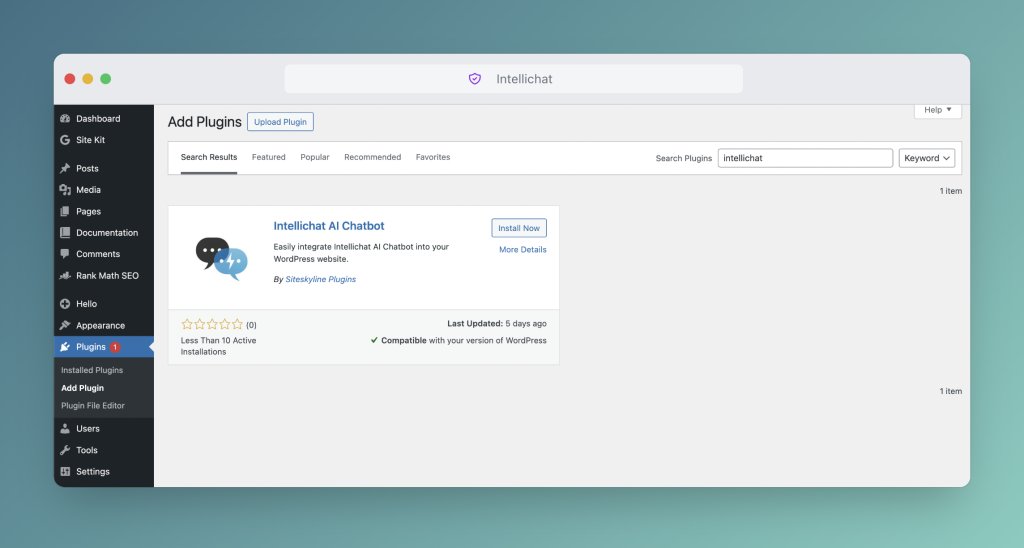
Passaggio 5: Collega il Tuo Chatbot
Una volta attivato, apparirà una nuova voce di menu. Vai su Impostazioni > IntelliChat AI Chatbot nel menu laterale della tua bacheca di WordPress. Vedrai un unico campo che richiede il tuo IntelliChat Project ID.
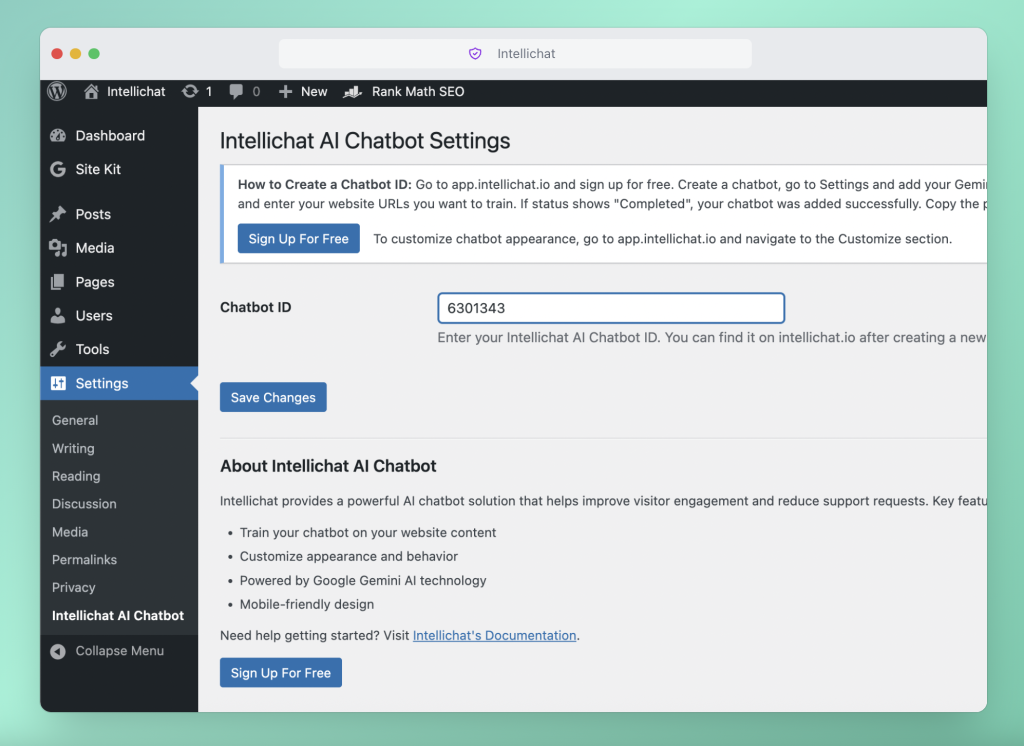
Passaggio 6: Incolla il Tuo Project ID e Salva
Incolla il Project ID copiato nel Passaggio 5 nel campo e fai clic su "Salva Modifiche".
Passaggio 7: Verifica sul Tuo Sito Live
Fatto! Apri il tuo sito web in una nuova scheda. Dovresti ora vedere l'icona del tuo chatbot personalizzato nell'angolo, pronto ad assistere i tuoi visitatori.
Oltre l'Installazione: Migliori Pratiche per il Successo
Il tuo chatbot è attivo, ma il lavoro di ottimizzazione è appena iniziato.
-
Revisiona i Log delle Chat: Controlla regolarmente la scheda "Chat" nella tua bacheca IntelliChat per vedere quali domande vengono poste dagli utenti. Se il tuo bot non riesce a rispondere a qualcosa, aggiungi tali informazioni alle sue "Fonti".
-
Affina il Tuo Messaggio di Benvenuto: Prova diversi messaggi di benvenuto per vedere quale incoraggia il maggior coinvolgimento da parte dei visitatori.
-
Promuovilo: Fai sapere agli utenti che c'è! Aggiungi una riga nella tua pagina dei contatti come: "Per risposte immediate, prova il nostro assistente AI nell'angolo in basso!"
Domande Frequenti (FAQ)
1. IntelliChat è davvero gratuito da usare su WordPress?
Sì, il plugin è gratuito e il servizio IntelliChat offre un generoso piano gratuito con un chatbot e chat illimitate. Per renderlo completamente funzionale, devi aggiungere la tua chiave API Gemini, che ha un livello gratuito considerevole da Google adatto alla maggior parte delle piccole imprese. Puoi ottenere la tua chiave da Google AI Studio.
2. Il chatbot rallenterà il mio sito WordPress?
No. Il plugin IntelliChat è progettato per le prestazioni. Carica in modo asincrono, il che significa che si carica indipendentemente dal contenuto del tuo sito web. La tua pagina verrà completamente renderizzata per prima, garantendo che il chatbot abbia un impatto trascurabile sulle prestazioni del tuo sito e sui Core Web Vitals.
3. Come apporto modifiche al chatbot dopo che è online?
Tutte le personalizzazioni vengono eseguite nella tua bacheca IntelliChat, non in WordPress. Cambia colori, messaggi di benvenuto o aggiungi nuove fonti di addestramento, e le modifiche verranno automaticamente sincronizzate con il chatbot sul tuo sito WordPress all'istante.
Considerazioni Finali: Migliora il Tuo Sito Oggi
Aggiungere un chatbot AI con IntelliChat è uno degli aggiornamenti di maggior impatto e minor sforzo che puoi apportare al tuo sito WordPress. È un modo rapido, senza codice e potente per fornire un eccellente supporto clienti 24/7 e guidare in modo intelligente gli utenti verso i loro obiettivi. Non stai solo aggiungendo una funzionalità; stai costruendo un'attività più intelligente.
Pronto a trasformare la tua esperienza utente?
➡️ Prova IntelliChat Gratuitamente e Crea il Tuo Chatbot WordPress in 5 Minuti
